Als Systemadministrator*in können Sie die Sicherheitseinstellungen für Ihre Formulare konfigurieren. So können Sie festlegen, ob das Formular für alle zugänglich ist, die den Link benutzen, oder ob sich die übermittelnden Personen anmelden und Teil Ihrer sicheren Freigabeliste sein müssen.
Standardmäßig sind alle Formulare anonym und für jede Person mit einem entsprechenden Link verfügbar. Sie können jedoch den Zugriff auf Formulare mit der sicheren Freigabeliste auf Personen mit Smartsheet-Anmeldedaten oder auf Personen in Ihrem Smartsheet-Plan einschränken.
Wenn Sie diese Einstellungen in Admin Center auswählen, gelten sie als Mindestberechtigungen für alle Formulare in Ihrem Plan und Sie können sie im Formular-Generator nicht ändern.
Führen Sie die folgenden Schritte aus, um Sicherheitssteuerungen auf Ihre Formulare anzuwenden:
- Melden Sie sich bei Ihrem Konto an und rufen Sie Admin Center auf.
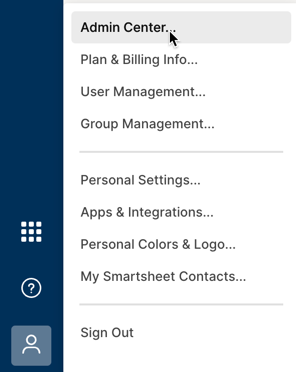
- Öffnen Sie das Menü-Symbol oben links.
- Navigieren Sie zu Einstellungen > Sicherheitssteuerung.
- Wählen Sie eine Option zur Zugriffssteuerung für Ihre Formulare aus:
- Jede Person mit dem Formularlink. Jede Person, die auf das Formular zugreifen möchte, kann dies über den Formularlink tun.
- Nur Personen mit Smartsheet-Anmeldedaten. Jede Person, die auf das Formular zugreifen möchte, muss sich bei ihrem Konto anmelden.
- Nur Personen in Ihrem Konto über die sichere Freigabeliste. Jede Person, die auf das Formular zugreifen möchte, muss entweder ein Konto erstellen und sich anmelden oder sich mit einer Domäne, die Teil Ihrer sicheren Freigabeliste ist, bei ihrem Smartsheet-Konto anmelden.
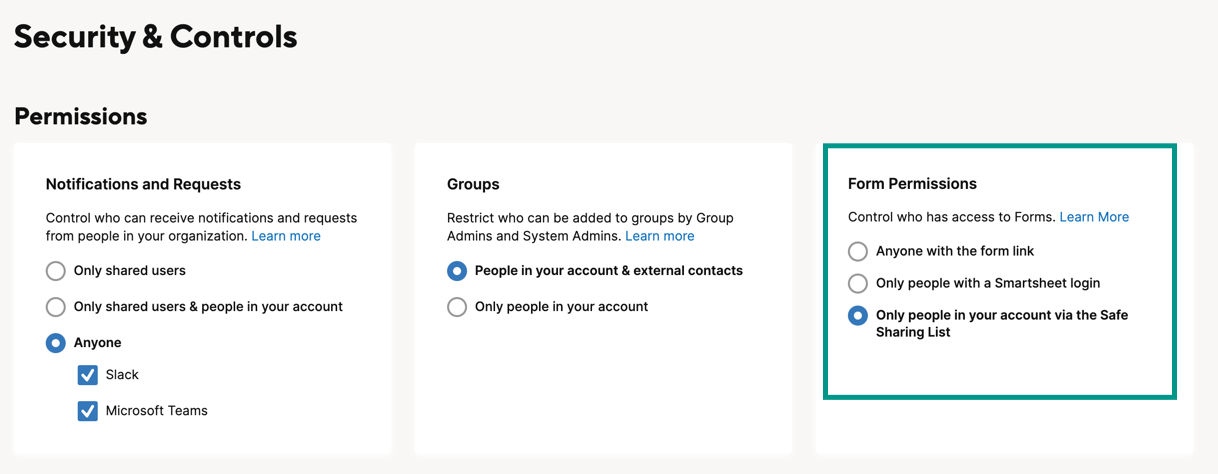
FAQ
Wenn ich diese Funktion deaktiviere und dann wieder aktiviere, verweist sie dann auf das Originalsheet oder wird ein neues Sheet erstellt?
Sie verweist auf das Originalsheet.
Wie automatisiere ich die Aktualisierung der sicheren Freigabeliste?
Da es sich bei der sicheren Freigabeliste um ein Standardsheet handelt, können Sie die Sheet-API verwenden, um Zeilen zur Liste hinzuzufügen und davon zu entfernen. Sie können jedoch keine API verwenden, um die Funktion zu aktivieren oder zu deaktivieren.
Kann ich Workflows zum Sheet hinzufügen?
Ja.
Kann ich weitere Spalten zur sicheren Freigabeliste hinzufügen?
Es empfiehlt sich, die Spalten im Sheet nicht zu verändern, also auch keine Spalten hinzuzufügen oder zu entfernen. Dies kann zukünftige Verbesserungen beeinträchtigen. Entfernen Sie niemals automatisch generierte Spalten.
Kann ich eine komplette Liste für die sichere Freigabe importieren?
Ja. Sie können eine komplette Liste mit vertrauenswürdigen Domänen und E-Mails hinzufügen, indem Sie die Liste kopieren und in die Sheets einfügen.
Erfolgt die API-Unterstützung über unsere aktuelle API oder ist sie separat?
Über unsere aktuelle Sheet-API.
Was geschieht mit meiner vorhandenen sicheren Freigabeliste, nachdem ich die Richtlinie aktiviert habe?
Ihre vorhandene sichere Freigabeliste wird automatisch zu beiden Sheets hinzugefügt.